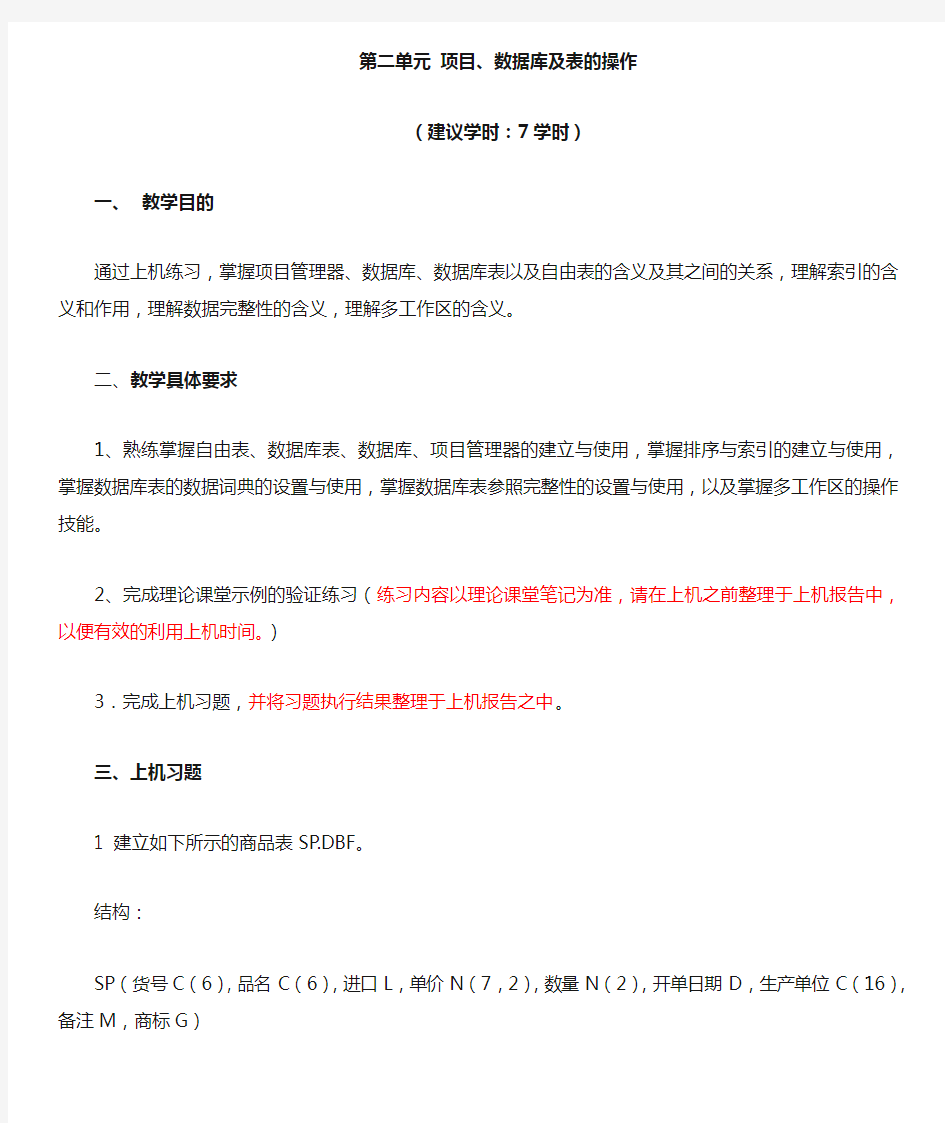

第二单元项目、数据库及表的操作
(建议学时:7学时)
一、教学目的
通过上机练习,掌握项目管理器、数据库、数据库表以及自由表的含义及其之间的关系,理解索引的含义和作用,理解
数据完整性的含义,理解多工作区的含义。
二、教学具体要求
1、熟练掌握自由表、数据库表、数据库、项目管理器的建立与
使用,掌握排序与索引的建立与使用,掌握数据库表的数据词
典的设置与使用,掌握数据库表参照完整性的设置与使用,以
及掌握多工作区的操作技能。
2、完成理论课堂示例的验证练习(练习内容以理论课堂笔记为
准,请在上机之前整理于上机报告中,以便有效的利用上机
时间。)
3.完成上机习题,并将习题执行结果整理于上机报告之中。
三、上机习题
1 建立如下所示的商品表SP.DBF。
结构:
SP(货号C(6),品名C(6),进口L,单价N(7,2),数量N(2),开单日期D,生产单位C(16),备注M,商标G)
记录:
货号品名进口单价数量开单日期生产单位备注
LX-70 影碟机 T 5900.00 4 08/10/96 松下电器公司
YU-120 彩电 F 6700.00 4 10/10/96 上海电视机厂
AX-120 影响 T 3100.00 5 11/10/95 日立电器公司
DV-430 影碟机 T 2680.00 3 09/30/96 三星公司 96年9月1日起调价
FZ-901 取暖器 F 318.00 6 09/05/96 中国福利电器厂
LB-133 音响 T 4700.00 8 12/30/95 松下电器公司
SY-701 电饭锅 F 285.00 10 08/19/96 上海电器厂本产品属改进型
NV-920 录放机 T 1750.00 6 07/20/96 先锋电器公司
操作要求:
(1)建立SP.DBF的结构后,立即输入前6个记录的数据,其中头两个记录的商标字段,请你在WINDOWS环境下选两个图标分别输入,数据输入后存盘退出。
(2)打开SP.DBF,分别查看其结构与记录,包括备注字段与商标字段的数据。
(3)追加最后两个记录,结束后分别以浏览格式和编辑格式查看数据。
2.分别用链接、嵌入方法为SB。DBF的轿车增加“商标”,图形文件自选。(选作)
3.简述各LIST命令的执行结果。
(1) X1=8*4
X2=“PQR”
XY=.t .
XZ={^1996/12/30}
LIST MEMORY LIKE x?
RELEASE x1,x2
LIST MEMORY LIKE x?
(2)USE SP
LIST FOR SUBSTR(品名,1,4)=“影碟”
LIST FOR RIGHT(品名,2)=“机”
LIST FOR“电”$ 品名
LIST FOR AT(“电”,品名)〈〉0
4.执行并指出表达式运算的优先级:
“ABCD”$“AD”OR(1.1+2)^3>66
5.打开SP.DBF,试为下列要求分别写出命令序列。
(1)显示第5个记录。
(2)显示第3个记录开始的5个记录。
(3)显示第3个记录到第5记录。
(4)显示数量少于5的商品的货号、品名与生产单位。
(5)显示进口商品或1995年开单的商品信息。
(6)显示上海商品信息。
(7)显示单价大于4000的进口商品信息或单价大于5000的国产商品信息。
(8)列出1995年开单的商品货号、品名、单价与开单日期,其中单价按9折显示。
(9)列出单价小于2000以及单价大于5000的国产商品信息。
(10)显示从第3个记录开始的所有国产商品信息。
(11)列出货号的后3位为“120”的全部商品信息。
(12)列出货号第1个字母为“L”或者第2个字母为“V”的全部商品信息。
(13)列出公司生产的单价大于3000的所有商品信息。
6.对表SP.DBF按如下要求进行复制,写出命令序列。
(1)复制SP.DBF的结构,并将复制后的表结构显示出来。
(2)复制一个仅有货号、品名、单价、数量、备注等5个字段的表结构SP1.DBF。
(3)将SP.DBF复制为表SP3。
(4)复制具有货号、品名、数量、生产单位等4个字段的表SP4。(5)将第2到第6个记录中单价不小于3000的进口商品复制为表SP5。
(6)将1996年1月1日及以后开单的商品复制为表SP6。
7.从SP.DBF复制出SP2.DBF,对SP2.DBF按以下要求写出命令序列:
(1)列出SP2.DBF的结构与记录数据。
(2)在第3个记录之后插入一个空记录,并自行确定一些数据填入
该空记录中。
(3)在第3个记录与第7个记录上分别加上删除标记。
(4)撤销第3个记录上的删除标记并将第7个记录从表中抹去。
(5)将SP.DBF的全部记录追加到SP2.DBF中去,并查看经追加后
的记录。
8.由SP.DBF复制出备份文件SP1.DBF和SP2.DBF,SP1以可视化操作方式修改结构,SP2以命令方式修改结构,要求如下:
(1)将数量字段的宽度由2改为3。
(2)将字段名货号改为编号,宽度由6改为5。
(3)添加一个字段“总价N(9,2)”。
(4)删除名为生产单位的字段。
9.请用可视化方式完成以下操作,请将建立的项目、数据库、表打开后截图整理于上机报告中。
(1)建立项目文件人事管理.pjx
(2)在人事管理.pjx中建立数据库文件人事管理.dbc
(3)在人事管理.dbc中按以下要求建立表rsgl.dbf
①字段定义(字段名、字段类型、字段宽度、小数位)如下:
xm c 6
xb c 2
csrq d 8
hf l 1
yfgz n 7 2
jj n 7 2
email c 20
②字段有效性规则如下:
xb: xb=“男”.or.xb=“女” 规则
“输入性别有误”信息
“男”默认值yfgz: yfgz>=100.and.yfgz<=900 规则“工资100-900”信息
168 默认值jj: jj>=50.and.jj<=150 规则
“奖金50-150”信息
100 默认值
③email字段的格式定义:
@!
④将所有字段的标题都表示为汉字:
具体要求如下
Xm:姓名 xb:性别 Csrq:出生日期
hf :婚否 yfgz:应发工资
jj:奖金 email:电子邮箱
⑤并用BROWSE命令录入6条记录.
注:增加记录:ctrl+Y
删除记录:ctrl+T
⑥在jj和email字段之间插入一个新字段,( sfgz, n,8,2)标题设为实发工资。.
⑦将sfgz(实发工资=应发工资+奖金)的值用replace命令一次性填入。
10.请用可视化的方式完成以下操作,并将运行结果截图整理于上机报告中。
(1)建立数据库订货管理.dbc。
(2)将仓库、职工、订购单、供应商四个自由表移入订货管理.dbc中。
(3)在各表中建立相关索引后,建立四表之间的联系。
(4)编辑参照完整性
仓库表和职工表的规则:
更新—级联
删除—限制
职工表和订购单表的规则
更新—限制
删除—级联
11.请用命令序列完成以下索引的建立和使用的练习。(请将命令序列及运行结果截图整理于上机报告中)
打开sb.dbf
(1)建立以名称升序排列的普通索引型单索引文件MCIDX.IDX。
(2)记录以部门降序排列,部门相同时则按价格升序排列,索引标识
为候选索引型。
(3)将以上索引依次进行主控索引设置联系。
12.请用命令序列建立临时关联的练习。(请将命令序列及运行结果截图整理于上机报告中)
以职工号作为关键字,建立yisheng.dbf和chufang.dbf 之间的临时关联。
一、基础 1、说明:创建数据库 CREATE DATABASE database-name 2、说明:删除数据库 drop database dbname 3、说明:备份sql server --- 创建备份数据的device USE master EXEC sp_addumpdevice 'disk', 'testBack', 'c:\mssql7backup\MyNwind_1.dat' --- 开始备份 BACKUP DATABASE pubs TO testBack 4、说明:创建新表 create table tabname(col1 type1 [not null] [primary key],col2 type2 [not null],..) 根据已有的表创建新表: A:create table tab_new like tab_old (使用旧表创建新表) B:create table tab_new as select col1,col2…from tab_old definition only 5、说明:删除新表 drop table tabname 6、说明:增加一个列 Alter table tabname add column col type 注:列增加后将不能删除。DB2中列加上后数据类型也不能改变,唯一能改变的是增加varchar 类型的长度。 7、说明:添加主键:Alter table tabname add primary key(col) 说明:删除主键:Alter table tabname drop primary key(col) 8、说明:创建索引:create [unique] index idxname on tabname(col….) 删除索引:drop index idxname 注:索引是不可更改的,想更改必须删除重新建。 9、说明:创建视图:create view viewname as select statement 删除视图:drop view viewname 10、说明:几个简单的基本的sql语句 选择:select * from table1 where 范围 插入:insert into table1(field1,field2) values(value1,value2) 删除:delete from table1 where 范围 更新:update table1 set field1=value1 where 范围 查找:select * from table1 where field1 like ’%value1%’---like的语法很精妙,查资料! 排序:select * from table1 order by field1,field2 [desc] 总数:select count as totalcount from table1 求和:select sum(field1) as sumvalue from table1 平均:select avg(field1) as avgvalue from table1 最大:select max(field1) as maxvalue from table1 最小:select min(field1) as minvalue from table1 11、说明:几个高级查询运算词 A:UNION 运算符
可编辑可修改 实验一数据库及表的操作 实验类型:验证性实验课时:_6_学时指导教师: _______________ 时间:2013年月日课次:第___________________ 节教学周次:第________ 周 实验分室:_______________ 实验台号:__________ 实验员:_________________ 一、实验目的 1.掌握数据库的创建及其它简单操作 2.熟练掌握数据表建立、数据表维护、数据表的操作 二、实验内容与要求 1.数据库的创建、打开、关闭 2.数据表的创建:建立表结构、设置字段属性、建立表之间关系、数据的输入 3.数据表维护:打开表、关闭表、调整表外观、修改表结构、编辑表内容 4?数据表的操作:查找替换数据、排序记录、筛选记录 三、实验步骤 案例一:创建数据库 1.创建空数据库 要求:建立“教学管理.accdb ”数据库,并将建好的数据库文件保存在“实验一”文件夹中。 操作步骤:
IS 1 丿小? e 叮亍 Micrtilitil ftfdwvi 口 可审业 a 站 j-t 4审时 OffiCfLC WF gm ■ *陆 (2)单击険'I 按钮,在打开的“新建数据库”对话框中,选择数据库的保存位置,在“ 件夹中,单击“确定”按钮,如图 1-2所示。 (3)这时返回到access 启动界面,显示将要创建的数据库的名称和保存位置,如果用户未提供文件 扩展名,access 将自动添加上。 (4 )在右侧窗格下面,单击“创建”命令按钮,如图 1-1所示。 (5)这时开始创建空白数据库,自动创建了一个名称为表 1的数据表,并以数据表视图方式打开这 个表1,如图1-3所示。 J 曰归 图1-1 创建教学管理数据库 (1 )在Access 2010启动窗口中,在中间窗格的上方,单击“空数据库” ,在右侧窗格的文件名文本 框中,给出一个默认的文件名“” 。把它修改为“教学管理”如图 1-1所示。 实验一”文
数学与信息技术学院实验报告 实验课程名称:SQL语言基础实验 实验项目名称:实验二创建数据库和表 专业班级: 学号: 姓名: 指导教师:
实验一创建数据库和表 【实验目的】 (1)了解MySQL数据库的存储引擎的分类; (2)了解表的结构特点; (3)了解MySQL的基本数据类型; (4)了解空值概念; (5)学会使用SQL界面工具中创建数据库和表; (6)学会使用SQL语句创建数据库和表。 【实验容及步骤】 一,实验容 实验题目 创建用于企业管理的员工管理数据库,数据库名为YGGL,包含员工的信息、部门信息及员工的薪水信息。数据库YGGL包含下列3个表: (1)Employees:员工信息表: (2)Departments:部门信息表: (3)Salary:员工薪水情况表。 二,实验步骤 1,使用命令行为方式创建数据库YGGL
打开MySQL Command Line Client,输入管理员密码登录,使用CREATE语句创建YGGL数据库: Creat database YGGL; 2,使用SQL语句在YGGL数据库中创建表Employees 执行创建表employees的SQL语句: 用同样的方法在数据库YGGL中创建表Salary。 创建一个结构与employees表结构相同的空表Employees(): Creat table Employees0LIKE Employees; 3,使用SQL语句删除表和数据库 删除表employees: Drop table employees; 删除数据库YGGL Drop database YGGL;
命令行 1、显示当前数据库服务器中的数据库列表:mysql> SHOW DATABASES; 2、建立数据库:mysql> CREATE DATABASE 库名; 3、建立数据表:mysql> USE 库名;mysql> CREATE TABLE 表名(字段名VARCHAR(20), 字段名CHAR(1)); 4、删除数据库:mysql> DROP DATABASE 库名; 5、删除数据表:mysql> DROP TABLE 表名; 6、将表中记录清空:mysql> DELETE FROM 表名; 7、往表中插入记录:mysql> INSERT INTO 表名VALUES ("hyq","M"); 8、更新表中数据:mysql-> UPDATE 表名SET 字段名1='a',字段名2='b' WHERE 字段名3='c'; 9、用文本方式将数据装入数据表中:mysql> load data local infile "d:/mysql.txt" into table 表名; 10、导入.sql文件命令:mysql> USE 数据库名;mysql> source d:/mysql.sql; 11、命令行修改root密码:mysql> update https://www.doczj.com/doc/af1726788.html,er set password=password('新密码') where user='root';mysql> flush privileges; 12.修改密码的三种方法:mysql>update user set password=password('') where user='joy_pen';mysql>flush privileges;mysql>set password for 'joy_oen'=password('');mysql>grant usage on *.* to 'joy_pen' identified by ''; 1、创建数据库 命令:create database <数据库名> 例如:建立一个名为xhkdb 的数据库mysql> create database xhkdb; 2、显示所有的数据库 命令:show databases (注意:最后有个s)mysql> show databases; 3、删除数据库 命令:drop database <数据库名> 例如:删除名为xhkdb的数据库mysql> drop database xhkdb; 4、连接数据库 命令:use <数据库名> 例如:如果xhkdb数据库存在,尝试存取它:mysql> use xhkdb; 屏幕提示:Database changed 5、当前选择(连接)的数据库mysql> select database(); 6、当前数据库包含的表信息:mysql> show tables; (注意:最后有个s) 三、表操作,操作之前应连接某个数据库 1、建表 命令:create table <表名> ( <字段名1> <类型1> [,..<字段名n> <类型n>]); mysql> create table MyClass( > id int(4) not null primary key auto_increment, > name char(20) not null, > sex int(4) not null default ''0'', > degree double(16,2)); 2、获取表结构 命令:desc 表名,或者show columns from 表名 mysql>DESCRIBE MyClass mysql> desc MyClass;
《小型数据库应用与开发》 操作指导 编著:李坤 2014年4月
实验一数据库及表的操作 一、实验目的 1.掌握数据库的创建及其它简单操作 2.熟练掌握数据表建立、数据表维护、数据表的操作 二、实验内容与要求 1.数据库的创建、打开、关闭 2.数据表的创建:建立表结构、设置字段属性、建立表之间关系、数据的输入 3.数据表维护:打开表、关闭表、调整表外观、修改表结构、编辑表内容 4.数据表的操作:查找替换数据、排序记录、筛选记录 三、实验步骤 案例一:创建数据库 1.创建空数据库 要求:建立“教学管理”数据库。 操作步骤: 图1-1创建教学管理数据库 (1)在Access 2010启动窗口中,在中间窗格的上方,单击“空数据库”,在右侧窗格的文件名文本框中,给出一个默认的文件名“Database1.accdb”。把它修改为“教学管理”如图1-1所示。 (2)单击按钮,在打开的“新建数据库”对话框中,选择数据库的保存位置,单击“确定”按钮,如图1-2所示。 (3)这时返回到access启动界面,显示将要创建的数据库的名称和保存位置,如果用户未提供文件扩展名,access将自动添加上。 (4)在右侧窗格下面,单击“创建”命令按钮,如图1-1所示。 (5)这时开始创建空白数据库,自动创建了一个名称为表1的数据表,并以数据表视图方式打开这个表1,如图1-3所示。
图1-2“文件新建数据库”对话框 (6)这时光标将位于“添加新字段”列中的第一个空单元格中,现在就可以输入添加数据,或者从另一数据源粘贴数据。 图1-3表1的数据表视图 2.使用模板创建Web数据库 要求:利用模板创建“联系人Web数据库.accdb”数据库。 操作步骤: (1)启动Access。 (2)在启动窗口中的模板类别窗格中,双击样本模板,打开“可用模板”窗格,可以看到Access提供的12个可用模板分成两组。一组是Web数据库模板,另一组是传统数据库模板——罗斯文数据库。Web 数据库是Access2010新增的功能。这一组Web数据库模板可以让新老用户比较快地掌握Web数据库的创建,如图1-4所示 (3)选中“联系人Web数据库”,则自动生成一个文件名“联系人Web数据库.accdb”,保存位置在默认Window系统所安装时确定的“我的文档”中显示在右侧的窗格中,参见图1-3所示当然用户可以自己指定文件名和文件保存的位置,如果要更改文件名,直接在文件名文本框中输入新的文件名,如要更改数据库的保存位置,单击“浏览”按钮,再打开的“文件新建数据库”对话框中,选择数据库的保存位置。
第四章数据库与表的基本操作 实验4-1 数据库及表的操作 (一)实验目的 1.掌握创建数据库的基本操作方法。 2.熟练掌握创建表结构和输入记录的操作方法。 3.熟练掌握修改表结构、浏览和修改表记录数据的操作。 4.熟练掌握建立索引的操作。 5.掌握创建表间联系的操作。 (二)实验内容及步骤 1.创建数据库 【实例4-1】在实验2-1所建立的“教学管理.pjx”项目中,创建一个“学生成绩.dbc”数据库。 操作步骤如下: (1)打开“教学管理.pjx”项目。 (2)在“项目管理器”窗口中,选择“数据库”,然后单击“新建”按钮,打开“新建数据库”对话框,单击其中的“新建数据库”按钮,打开“创建”对话框,如图4-1所示。 图4-1“创建”对话框 (3)在“保存在”文本框中,选择保存数据库的文件夹“程序VX”;在“数据库名”文本框中,输入数据库名称“学生成绩”。 (4)单击“保存”按钮,即在指定位置建立一个“学生成绩.dbc”数据库文件。 此时,在VFP主窗口中弹出一个“数据库设计器”窗口,同时还激活了“数据库设计器”工具栏,如图4-2所示。
18 数据库应用学习与实训指导 图4-2“数据库设计器”窗口 2.创建数据表 【实例4-2】在“教学管理.pjx”项目中,创建学生表(Student.dbf)、成绩表(Grade.dbf)、课程表(Course.dbf)、授课表(Teach.dbf)和教师表(Teacher.dbf)。各个表的结构和数据记录如图4-3、图4-4、图4-5、图4-6、图4-7、图4-8、图4-9、图4-10、图4-11和图4-12所示。 图4-3学生表(Student.dbf)的结构 图4-4学生表(Student.dbf)的记录浏览窗口
数据库与表的创建和使用 一、常用字段类型 1、字符型 2、数值型 3、日期型 4、逻辑型(T是,F否) 5、备注型 二、项目管理器 项目管理器是VFP中处理数据和对象的主要工具。项目管理器是系统的“控制中心”。一个项目是文件、数据、文档、对象的集合,项目文件以扩展名*.pjx保存。 创建一个项目文件的方法 1、CREATE PROJECT 项目文件名或? 2、文件—新建 3、工具栏“新建”按钮 二、数据库与表的概念 在VFP中有两种表:一种是自由表,它独立于任何数据库;一种是数据库表,它是数据库的一部分。 数据库和表是两个不同的概念。表是处理数据、建立关系数据库的应用程序的基础单元,它用于存储收集来的各种信息。而数据库是表的集合,它控制这些表协同工作,共同完成特定任务。 本节重点:数据库的创建和使用,数据库表的创建和使用,表的扩展属性,数据库表之间的关系的创建。 三、数据库的创建(*.dbc)
1、使用界面方式创建数据库:项目管理器、“新建”按钮 2、使用命令方式创建数据库 CREATE DATABASE 数据库文件名或? 四、打开数据库 OPEN DATABASE 数据库名或? 五、设置当前数据库 SET DATABASE TO 数据库名 六、修改数据库 MODIFY DATABASE 数据库文件名或? 七、关闭数据库 CLOSE DATABASE &&关闭当前数据库 CLOSE DATABASE ALL &&关闭所有数据库 八、删除数据库 DELETE DATABASE 数据库文件名或? 数据库表的创建和使用(*.dbf) 在VFP中,每个数据表可以有两种存在状态:自由表(即没有和任何数据库关联的*.dbf文件)或数据库表(即与数据库关联的*.dbf 文件)。属于某一数据库的表称为“数据库表”;不属于任何数据库而独立存在的表称为自由表。数据库表和自由表可以相互转换。 一、数据库表的创建
注:1Mysqldump是mysql数据库的自带备份函数。借助此命令可使备份变得简单。 2斜体部分是可以重命名的部分。 1.mysqldump的几种常用方法: (1)导出整个数据库(包括数据库中的数据) mysqldump -u username -p dbname > dbname.sql (2)导出数据库结构(不含数据) mysqldump -u username -p -d dbname > dbname.sql (3)导出数据库中的某张数据表(包含数据) mysqldump -u username -p dbname tablename > tablename.sql (4)导出数据库中的某张数据表的表结构(不含数据) mysqldump -u username -p -d dbname tablename > t ablename.sql 2.mysqldump常用实例: mysqldump常用于数据库的备份与还原,在备份的过程中我们可以根据自己的实际情况添加以上任何参数,假设有数据库test_db,执行以下命令,即可完成对整个数据库的备份: mysqldump -u root -p test_db > test_db.sql 如要对数据进行还原,可执行如下命令: mysql -u username -p test_db < test_db.sql 还原数据库操作还可以使用以下方法: mysql> sourcetest_db.sql dos命令行下连接和操作MySQL数据库 一、连接MYSQL。 格式: mysql -h主机地址 -u用户名-p用户密码 1、例1:连接到本机上的MYSQL。 首先在打开DOS窗口,然后进入目录 mysqlbin,再键入命令mysql -uroot -p,回车后提示你输密码,如果刚安装好MYSQL,超级用户root是没有密码的,故直接回车即可进入到MYSQL中了,MYSQL的提示符是:mysql> 2、例2:连接到远程主机上的MYSQL。假设远程主机的IP为:110.110.110.110,用户 名为root,密码为abcd123。则键入以下命令: mysql -h110.110.110.110 -uroot -pabcd123 (注:u与root可以不用加空格,其它也一样)
实验二SQL Server数据表的基本操作 一、实验目的 1.掌握创建数据库和表的操作。 2.熟悉SQL Server查询分析器环境。 3.掌握基本的SELECT查询及其相关子句的使用。 4.掌握复杂的SELECT查询,如多表查询、子查询、连接和联合查询。 二、实验内容 1.创建XSCJ数据库。 2.在XSCJ数据库中创建学生情况表XSQK,课程表KC,学生成绩表XS_KC。 3.在XSQK、KC、XS_KC表中输入数据。 4.启动SQL Server 2000 查询分析器环境。 5.涉及多表的简单查询。 6.涉及多表的复杂查询。 三、实验步骤 1.创建SQL SERVER数据库与数据表 1) 创建XSCJ数据库。 2) 打开创建的 XSCJ数据库,并在“SQL Server Enterprise Mananger” 窗口的右边窗口中选择“表”对象。 3) 选择“操作”菜单中的“新建表”命令,打开SQL Server的表编辑器 窗口。 4) 根据表2-1所示的表结构增加新列。 5) 点击快捷工具栏上的保存快捷按钮,在弹出的“选择名称”对话框中 输入表名XSQK,然后单击“确定”按钮,关闭表编辑器窗口,完成新 表的创建。 6) 打开“表”对象,在“SQL Server Enterprise Manager”窗口的右边 窗口中选择刚才创建的“XSQK”表。 7) 选择“操作”菜单中的“打开表”子菜单下的“返回所有行”命令, 打开表的数据记录窗口。
8) 输入的学生情况数据记录见表2-2。 表2-2 学生情况记录 9) 用同样方法创建课程表KC,表的结构见表2-3所示,表的内容见表2-4 所示。 表2-4 课程表记录 10)创建成绩表XS_KC,表的结构见表2-5所示,表的内容见表2-6所 示。
用MySQL创建数据库和数据表: 步骤: 1、使用show语句找出在服务器上当前存在什么数据库:mysql>show databases; 2、创建一个数据库test: mysql>create database test; 3、选择你所创建的数据库: mysql>use test; 4创建一个数据表: 首先查看刚才创建的数据库中存在什么表: mysql>show tables; (说明刚才创建的数据库中还没有数据库表)
接着我们创建一个关于students的数据表:包括学生的学号(id),姓名(name),性别(sex),年龄(age)。 mysql>create table students(id int unsigned not null auto_increment primary key,name char(8) not null,sex char(4) not null,age tinyint unsigned not null,); 解释:以 "id int unsigned not null auto_increment primary key" 行进行介绍: "id" 为列的名称; "int" 指定该列的类型为 int(取值范围为 -8388608到8388607), 在后面我们又用 "unsigned" 加以修饰, 表示该类型为无符号型, 此时该列的取值范围为 0到16777215; "not null" 说明该列的值不能为空, 必须要填, 如果不指定该属性, 默认可为空; "auto_increment" 需在整数列中使用, 其作用是在插入数据时若该列为 NULL, MySQL将自动产生一个比现存值更大的唯一标识符值。在每张表中仅能有一个这样的值且所在列必须为索引列。 "primary key" 表示该列是表的主键, 本列的值必须唯一, MySQL将自动索引该列。 下面的 char(8) 表示存储的字符长度为8, tinyint的取值范围为-127到128, default 属性指定当该列值为空时的默认值。
数据库的概念及基本操作 一:学习目标 1、掌握数据库的概念 2、理解数据库应用软件和数据库管理系统的概念 3、学会用access软件管理数据库 二:学习重难点 1、数据库应用系统和数据库管理系统的区别 2、Access的基本操作 三:学习过程 ○1、阅读教材完成以下填空 1:什么是数据库____________________________________________________ 2:请你简述数据库应用软件和数据库管理系统的区别 3:access数据库有若干张____________组成 4:数据表示一张二维表格,由行和列构成,每一行称为一条_____________,每一 列称为一个__________ 5:access文件的扩展名为:_______________________ 6:access数据表常见的字段类型有哪些 _______________________________________________________________________ ○2、任务一: 1、打开kaqatk.mdb,修改第一条记录的题目,运行程序,看看发生了什么变化? 2、添加三条记录,运行程序,看看又发生了如何改变? 3、删除编号为 4、10、16的记录,看看其他编号是否发生改变? 4、把题目表导出为excel表。文件名为”题目” 5、新建一个数据库,取名为题目,把题目表导入刀新数据库中。 任务二:假设你是腾讯公司的程序设计师,需要设计一个数据库用来存放QQ程序的个人信息、好友信息和聊天记录 1.打开access,新建一个数据库文件,里面新建3张数据表,表名称如下图: 2.设计个人信息表得有如下字段:序号、QQ号码、QQ密码、昵称头像、性别、 出生日期、个性签名 3.好友信息表得有如下字段:序号、QQ号码、昵称、头像 4.聊天记录表字段:序号、时间、聊天内容
实验二SQL Server 2000数据表的基本操作 一、实验目的 1.掌握创建数据库和表的操作。 2.熟悉SQL Server 2000查询分析器环境。 3.掌握基本的SELECT查询及其相关子句的使用。 4.掌握复杂的SELECT查询,如多表查询、子查询、连接和联合查询。 二、实验内容 1.创建XSCJ数据库。 2.在XSCJ数据库中创建学生情况表XSQK,课程表KC,学生成绩表XS_KC。 3.在XSQK、KC、XS_KC表中输入数据。 4.启动SQL Server 2000 查询分析器环境。 5.涉及多表的简单查询。 6.涉及多表的复杂查询。 三、实验步骤 1.创建SQL SERVER数据库与数据表 1) 创建XSCJ数据库。 2) 打开创建的 XSCJ数据库,并在“SQL Server Enterprise Mananger” 窗口的右边窗口中选择“表”对象。 3) 选择“操作”菜单中的“新建表”命令,打开SQL Server的表编辑器 窗口。 4) 根据表2-1所示的表结构增加新列。 5) 点击快捷工具栏上的保存快捷按钮,在弹出的“选择名称”对话框中 输入表名XSQK,然后单击“确定”按钮,关闭表编辑器窗口,完成新 表的创建。 6) 打开“表”对象,在“SQL Server Enterprise Manager”窗口的右边 窗口中选择刚才创建的“XSQK”表。 7) 选择“操作”菜单中的“打开表”子菜单下的“返回所有行”命令, 打开表的数据记录窗口。
8) 输入的学生情况数据记录见表2-2。 表2-2 学生情况记录 9) 用同样方法创建课程表KC,表的结构见表2-3所示,表的内容见表2-4 所示。 表2-4 课程表记录 10)创建成绩表XS_KC,表的结构见表2-5所示,表的内容见表2-6所 示。
ACCESS实验数据库及表的操作 一、实验目的 1.掌握数据库的创建及其它简单操作 2.熟练掌握数据表建立、数据表维护、数据表的操作 二、实验内容与要求 1.数据库的创建、打开、关闭 2.数据表的创建:建立表结构、设置字段属性、建立表之间关系、数据的输入 3.数据表维护:打开表、关闭表、调整表外观、修改表结构、编辑表内容 4.数据表的操作:查找替换数据、排序记录、筛选记录 三、实验步骤 案例一:创建数据库 1.创建空数据库 要求:在移动盘上建立“\experiment\ACCESS\实验一”文件夹,并在其下建立“教学管理.accdb”数据库。 创建数据库文件操作步骤: 图1-1创建教学管理数据库 (1)在Access 2010启动窗口中,在中间窗格的上方,单击“空数据库”,在右侧窗格的文件名文本框中,给出一个默认的文件名“Database1.accdb”。把它修改为“教学管理”如图1-1所示。 (2)单击按钮,在打开的“新建数据库”对话框中,选择数据库的保存位置,在“\ experiment\ACCESS\实验一”文件夹中,单击“确定”按钮,如图1-2所示。 (3)这时返回到access启动界面,显示将要创建的数据库的名称和保存位置,如果用户未提供文件扩展名,access将自动添加上。 (4)在右侧窗格下面,单击“创建”命令按钮,如图1-1所示。 (5)这时开始创建空白数据库,自动创建了一个名称为表1的数据表,并以数据表视
图方式打开这个表1,如图1-3所示。 图1-2“文件新建数据库”对话框 (6)这时光标将位于“添加新字段”列中的第一个空单元格中,现在就可以输入添加数据,或者从另一数据源粘贴数据。 图1-3表1的数据表视图 2.使用模板创建Web数据库 要求:利用模板创建“联系人Web数据库.accdb”数据库,保存在“\ experiment\ACCESS\实验一”文件夹中。 操作步骤: (1)启动Access。 (2)在启动窗口中的模板类别窗格中,双击样本模板,打开“可用模板”窗格,可以看到Access提供的12个可用模板分成两组。一组是Web数据库模板,另一组是传统数据库模板——罗斯文数据库。Web数据库是Access2010新增的功能。这一组Web数据库模板可以让新老用户比较快地掌握Web数据库的创建,如图1-4所示 (3)选中“联系人Web数据库”,则自动生成一个文件名“联系人Web数据库.accdb”,保存位置在默认Window系统所安装时确定的“我的文档”中显示在右侧的窗格中,参见图1-3所示
实验报告一数据库及表基本操作 姓名:全青青学号:1002010117 班级:无机非一班日期:2 请填入你的班级和做实验的日期。按照《数据库技术及应用——习题与实验指导》第一部分实验指导中“实验三熟悉Access系统集成环境”、“实验四数据库操作”、“实验五表操作”和预习“实验一数据库设计”、“实验二SQL语言应用”的实验内容,边完成各项实验操作,边按要求填写该实验报告。 一、实验目的 1.掌握Access 2003的基本操作。 2.掌握建立一个数据库文件,并对其实施打开与关闭的操作方法。 3.掌握创建表的基本操作方法。 4.掌握对各表完成部分数据操纵的方法。 二、实验报告内容 1.按照P.10实验3-2的操作提示将创建的空数据库命名为“某某的第一个数据库”(注:某某为自 己的姓名),保存位置为以自己姓名命名的文件夹,并将保存文件的对话框粘贴到此:
2.按照P.15实验4-2的操作提示,关闭自己所创建的数据库;再按照P.15实验4-1的操作提示, 找到保存自己所创建的数据库的位置,打开自己所创建的数据库,并将打开文件的对话框粘贴到此:
3.参照P.16实验5-1的操作提示,预习“实验一数据库设计”并根据P.3中实验1-4的8个表结 构逐一定义每个表每个字段的名字、类型、长度等相关内容,并将定义好的每一个表设计视图窗口粘贴到此: 表1-1-1 “学院”表结构(表设计视图窗口)
表1-1-2 “系”表结构(表设计视图窗口)
表1-1-3 “班级”表结构(表设计视图窗口)
表1-1-4 “学生”表结构(表设计视图窗口)
实验一Access数据库的基本操作 一、实验目的 通过该实验初步了解关系数据库的基本概念,学会QBE(域关系演算)查询语言的使用。掌握Access数据库的建立以及各种查询的建立方法。了解Access数据库的其他功能。 二、实验仪器 PII以上个人计算机 三、实验原理 关系数据库系统是支持关系模型的数据库系统。关系模型由关系数据结构、关系操作集合和关系完整性约束三部分组成。 关系模型中数据的逻辑结构是一张二维表。关系模型中常用的关系操作包括:选择、投影、连接、并、交、差等查询操作,还包括插入、删除和修改等更新操作。 QBE是一种域关系演算语言,在Access数据库中可以通过建立查询实现QBE的操作。 四、实验内容与步骤 (一)实验内容 1.用Access建立一个学生选课数据库,数据库名为Student,其中包括下面3个表,Student表记录学生信息、Course表记录课程信息、SC表记录学生选课信息。要求每个表都建立主键,并输入表中的数据。 表1.1Student表数据 Sno Sname Ssex Sage Sdept 95001李勇男20CS 95002刘晨女19IS 95003王敏女18MA 95004张立男19IS 表1.2Course表数据 Cno Cname Cpno Ccredit
1数据库54 2数学2 3信息系统14 4操作系统63 5数据结构74 6数据处理2 7PASCAL语言64 表1.3SC表数据 Sno Cno Grade 95001192 95001285 95001388 95002290 95002380 95003487 95003592 2.使用Access的QBE建立如下查询: (1)求信息系(IS)全体学生的姓名,查询名称保存为View_1。 (2)查询全体学生的全部数据,查询名称保存为View_2。 (3)求年龄大于19岁的学生的学号,查询名称保存为View_3。 (4)求计算机系年龄大于19岁的学生的学号,查询名称保存为View_4。 (5)查询算机系或者年龄大于19岁的学生的学号,查询名称保存为View_5。 (6)查询选修1号课的学生姓名,查询名称保存为View_6。 (7)查询信息系学生的平均年龄,查询名称保存为View_7。 (8)查全体男生的姓名,要求查询结果按所在系升序排序,对相同系的学生按年龄降序排序,查询名称保存为View_8。 3.使用Access的QBE完成下列更新操作,要求用查询完成: (1)把95001学生的年龄该为18岁,查询名称保存为View_a。(使用更新查询) (2)把所有学生的年龄都增加1岁,查询名称保存为View_b。(使用更新查询) (3)把信息系女生95701,姓名张三,年龄17岁存入数据库,查询名称保存为View_c。(使用追加查询) (4)删除学生95089,查询名称保存为View_d。(使用删除查询) (5)删除信息系(IS)全体学生记录,查询名称保存为View_e。(使用删除查询) (二)实验步骤 (1)启动Access,建立名为student的数据库。 (2)在数据库窗口中选择“使用设计器创建表”,点击“新建”按钮,在出现的“新建表”窗口中选择“设计视图”,点击“确定”按钮,在出现的窗口中输入表的字段名和选择数据类型,如图1.1所示:
实验题目:数据库及数据库中表的建立 学院:计算机班级:网络0803 学号: 姓名:任课教师:孟彩霞时间: 一.实验目的 1.熟悉SQL Server2000的环境。 2.掌握企业管理器的基本使用方法,对数据库及其对象有基本了解,了解SQL Server2000进行配置的方法。 3.掌握查询分析器的基本使用方法以及在查询分析器中实行T-SQL语气的方 法。 4.了解SQL Server 2000数据库的逻辑结构和物理结构。 5.学会在企业管理器中创建数据库及查看数据库属性。 6.学会使用T-SQL语气创建数据库。 7.了解SQL Server 2000的基本数据类型、空值的概念,以及表的结构特点。 8.学会使用T-SQL语气和企业管理器创建表结构和修改表结构。 9.学会使用SQL Server 2000提供的数据完整性功能,并在创建表时定义表的 数据完整性。通过实验进一步理解数据完整性的概念及分类。 二.实验内容 1.学会使用企业管理器和查询分析器管理工具。 2.使用企业管理器创建数据库。 3.在查询分析器中使用T-SQL语句创建数据库。 4.使用T-SQL语句创建一个图书管理数据库,数据库名为TSGL,数据文件和日志文件的初始大小,增长方式,文件的增长上限等均可采用默认值。 5.使用T-SQL语句或企业管理器创建课本第二章习题10的SPJ数据库,可以自行定义文件大小,增长方式等。 6.查看物理磁盘目录,理解并分析SQL Server 2000数据库的存储结构。 7.使用企业管理器查看数据库属性。 8.使用T-SQL语句或企业管理器对于(2)-(5)中建立的数据库进行和删除操作。 9.用企业管理器在教务管理数据库JWGL中创建学生表STUDENT,课程表COURSE,学生选课表SC。 10.用TQL语句在MARKET数据库中创建客户信息基本表CUOSTOMERS,货品信息表GOODS,订单信息表ORDERS。 11.使用T-SQL语句在SPJ数据库中建立第2章习题10中的4张表:S,P,J,SPJ. 12.使用T-SQL语句在图书借阅管理数据库TSGL中建立图书,读者和借阅3个表。三.实验环境 MS SQL Server 2000 四.实验前准备 五.实验步骤
实验报告 课程名称:数据库原理与应用 上机实验名称:数据库和数据表基本操作 专业班级:计算机科学与技术1103 指导教师:卫凡 学生姓名:贾梦洁 学期:2013-2014学年第一学期 实验报告 课程名称数据库原理与应用实验名称数据库和数据表基本操作 姓名贾梦洁学号0330专业班级计1103 实验日期2013年10月28日成绩指导教师卫凡 一、实验目的 1.巩固数据库的基础知识。 2.掌握利用企业管理器和使用Transact-SQL创建数据库、表和修改、删除数据库、表等。 3.掌握使用SQL Server查询分析器接收Transact-SQL语句和进行结果分析、保存。 4.掌握使用SQL Server查询分析器向已经建好的表中添加信息、修改信息、删除信息和 进行信息的简单查询。 二、实验环境 硬件环境:PC机 软件环境:操作系统为Microsoft Windows 2000或以上版本。 数据库管理系统为Microsoft SQL Server 2000标准版或企业版。 三、实验内容 1.熟悉SQL Server的安装步骤和环境。 2.熟悉SQL Server企业管理器和查询分析器工具的基本使用方法。 3.利用企业管理器和使用Transact-SQL创建数据库、表和修改、删除数据库、表等。 4.查看数据库属性,查看和修改表结构和表内容。 5.练习使用SELECT、INSERT、UPDATE语句对数据表进行基本的操作。 四、实验步骤 1.熟悉SQL Server 2000安装步骤和环境。 2.使用企业管理器完成: (1)建立学生_课程数据库; (2)查看学生_课程数据库的属性,并进行修改,使之符合要求; (3)在建好的学生_课程数据库中建立学生、课程和选课3个表,其表结构为: 学生S(学号,姓名,性别,年龄,所在专业名称) 课程C(课程号,课程名,任课教师名,开设的学期)
数据库基本操作命令 查询数据:Select 插入数据:Insert 删除数据:Delete 修改数据:Update 建立数据对象:Create 更改数据对象:Alter 删除数据对象:Drop 授权语句:Grant 回收权限语句:Revoke SQL语句: 1.建立表操作: Create table表名(列名,列类型…)[Constraint(约束名称)(约束条件)] 外键约束: Constraint (外键名称) foreign key (作为外键的列) references <参照表><参照列> 更改表定义: Alter table(表名) {add(列说明)|drop column(列名)|alter column(列说明)|add(约束说明)|drop(约束)} 删除表: Drop table(表名) 2.插入一行数据: Insert into(表名)[(列名表)] values (对应列的值表); 插入多行数据: Insert into (表名)[列名表](子查询) 3.修改数据: Update (表名) set (列)=(值)[…][where(定位条件)] 4.删除表中的数据行: Delete from (表名) [where (条件)] 5.查询数据信息: Select[(distinct消除重复行)/(count
罗国建130808010029 电子信息工程 数据库和数据库表的操作 一.实验目的 1. 掌握数据库的创建。 2. 掌握数据库表结构的建立和表记录的输入。 3. 掌握表索引的建立和使用。 4. 掌握数据库表的有效性规则的设置和表之间永久关系的建立。 二.实验内容 1. 在“学生管理.pjx”中创建一个数据库,取名为“学生.dbc”。 2. 将自由表xs.dbf加入“学生”数据库中,并改名为学生登记表.dbf。在“学生”数据 库中再创建两个数据表:课程登记表.dbf和学生成绩表.dbf,其结构和内容如表4-1、表4-2所示。其中,学生成绩表.dbf的内容未输入完全,请读者自行补全。 表4-1 课程登记表 表4-2 学生成绩表 3. 为数据库表设置属性。 (1)为学生登记表的“性别”字段建立有效性规则。规则和提示信息:性别只能为男或女;该字段的默认值:男。 (2)为学生成绩表的“成绩”字段建立有效性规则。规则和提示信息:成绩在0-100
之间;该字段的默认值:0。 4. 建立索引。为学生登记表的“学号”字段建立主索引,为课程登记表的“课程编号” 字段建立主索引,为学生成绩表的“学号”和“课程编号”分别建立普通索引。 5.将xs.dbf中的所有记录复制到xs2.dbf中,在xs2.dbf中,建立以下4个索引(前两个 为单索引,后两个为复合索引,即多字段索引)。 学号(候选索引,取名为学号);出生日期(普通索引,取名为出生日期);性别与入校总分(普通索引,取名为xbzf),性别与出生日期(普通索引,取名为xbrq)。 6. 在xs2.dbf中,分别用LOCATE(顺序查询)和SEEK(索引查询)命令,实现逐条查 询出性别为女的学生名单。 7. 建立表之间的永久关系。为学生登记表与学生成绩表建立一对多关系,为课程登记 表与学生成绩表建立一对多关系。 8. 设置参照完整性规则。要求:在学生登记表和学生成绩表之间以及课程登记表和学 生成绩表之间,定义删除规则为“级联”,更新和插入规则为“限制”。 三.解答与提示 1. 在“学生管理.pjx”中创建一个数据库,取名为“学生.dbc”。 ①建立工作目录“E:\学生管理”。 ②打开“学生管理.pjx”,选择“数据”选项卡的“数据库”,单击“新建”按钮, 选择“新建数据库”,打开“创建”对话框。 ③在对话框中输入数据库的名称“学生”,单击“保存”按钮,项目被保存在刚才 建立的默认目录“E:\学生管理”下,并自动打开“数据库设计器”窗口。 ④关闭“数据库设计器”窗口回到项目管理器中。 提示:数据库文件建立后,会同时生成与之相关的另外两个文件,它们是扩展名为.dbt的数据库备注文件和扩展名为.dcx的数据库索引文件。 2. 将自由表xs.dbf加入“学生”数据库中,并改名为学生登记表.dbf。在“学生”数据 库中再创建两个数据表:课程登记表.dbf和学生成绩表.dbf。 ①展开“项目管理器”的“数据”选项卡中的“数据库”,再展开刚才建立的“学 生”数据库,选择“表”,单击“添加”按钮,在“添加表”对话框中单击xs.dbf,单击“确定”按钮,xs.dbf就添加在数据库“学生”中了。 ②右键单击项目管理器中的xs表,从快捷菜单中选择“重命名”,打开“重命名文 件”对话框,如图1.8所示,在“到”文本框中将xs.dbf改名为学生登记表.dbf。 提示:改名时注意不要修改文件的扩展名。通过这种方法将表文件改名后,与之相关的如.fpt、.cdx 文件均会自动修改。 图 1.8 重命名表文件